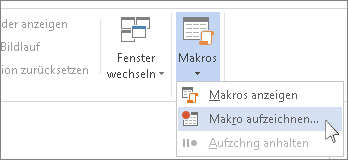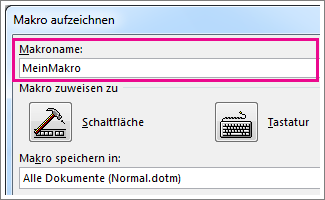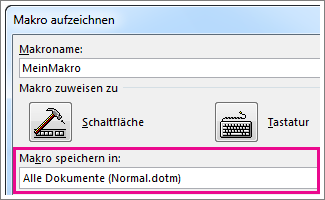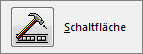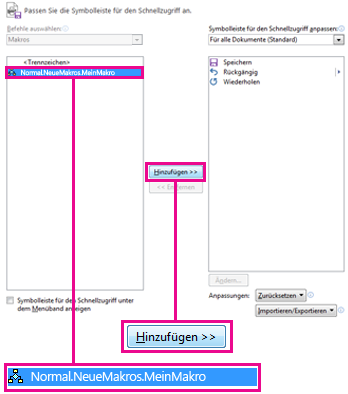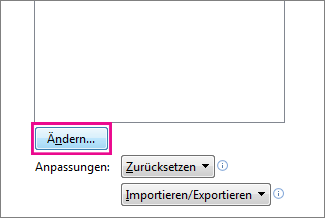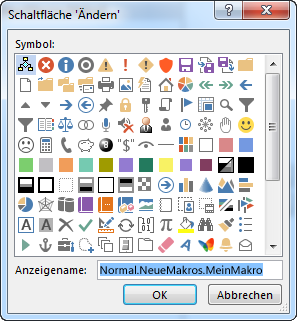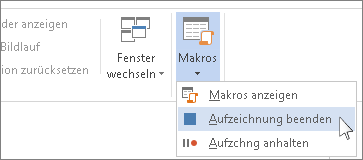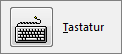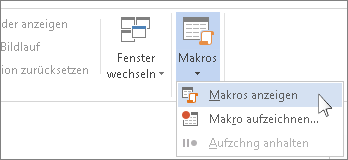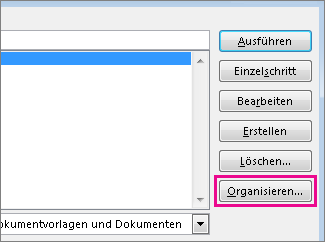In Word können Sie häufig ausgeführte Aufgaben automatisieren, indem Sie Makros erstellen und ausführen. Ein Makro ist eine Abfolge von Befehlen und Anweisungen, die Sie als einzelnen Befehl zusammenfassen, um eine Aufgabe automatisch auszuführen.
Wenn Sie bei häufig ausgeführten Aufgaben Zeit sparen möchten, fassen Sie die einzelnen Schritte in einem Makro zusammen. Dazu zeichnen Sie das Makro zuerst auf. Anschließend können Sie das Makro ausführen, indem Sie auf der Symbolleiste für den Schnellzugriff auf eine Schaltfläche klicken oder eine Tastenkombination drücken. Das hängt ganz davon ab, wie Sie das Makro eingerichtet haben.
-
Wählen Sie >Makros > Datensatzmakro anzeigen aus.
-
Geben Sie einen Namen für das Makro ein.
-
Wenn Sie dieses Makro in neu erstellten Dokumenten verwenden möchten, vergewissern Sie sich, dass im Feld Makro speichern in der Wert Alle Dokumente (Normal.dotm) angezeigt wird.
-
Wenn Sie das Makro ausführen möchten, wenn Sie auf eine Schaltfläche klicken, wählen Sie Schaltfläche aus.
-
Wählen Sie das neue Makro aus (es heißt etwa Normal.NewMacros.<Ihrem Makronamen>), und wählen Sie Hinzufügen aus.
-
Wählen Sie Ändern aus.
-
Wählen Sie ein Schaltflächenbild aus, geben Sie den gewünschten Namen ein, und wählen Sie zweimal OK aus.
-
Jetzt ist es an der Zeit, die Schritte aufzuzeichnen. Wählen Sie die Befehle aus, oder drücken Sie die Tasten für jeden Schritt in der Aufgabe. Word zeichnet Ihre Mausklicks und Tastenanschläge auf.
Hinweis: Verwenden Sie die Tastatur, um Text auszuwählen, während Sie das Makro aufzeichnen. Makros zeichnen keine mit der Maus getroffenen Auswahlen auf.
-
Um die Aufzeichnung zu beenden, wählen Sie >Makros anzeigen > Aufzeichnung beenden aus.
Auf der Symbolleiste für den Schnellzugriff wird die Schaltfläche für Ihr Makro eingeblendet.
Um das Makro auszuführen, wählen Sie die Schaltfläche aus.
-
Wählen Sie >Makros > Datensatzmakro anzeigen aus.
-
Geben Sie einen Namen für das Makro ein.
-
Wenn Sie dieses Makro in neu erstellten Dokumenten verwenden möchten, vergewissern Sie sich, dass im Feld Makro speichern in der Wert Alle Dokumente (Normal.dotm) angezeigt wird.
-
Wenn Sie das Makro ausführen möchten, wenn Sie eine Tastenkombination drücken, wählen Sie Tastatur aus.
-
Geben Sie im Feld Neue Tastenkombination eine Kombination von Tasten ein.
-
Überprüfen Sie, ob diese Kombination bereits einem anderen Element zugewiesen ist. Falls dies zutrifft, versuchen Sie es mit einer anderen Kombination.
-
Wenn Sie diese Tastenkombination in neu erstellten Dokumenten verwenden möchten, vergewissern Sie sich, dass im Feld Änderungen speichern in der Wert Normal.dotm angezeigt wird.
-
Wählen Sie Zuweisen aus.
-
Jetzt ist es an der Zeit, die Schritte aufzuzeichnen. Wählen Sie die Befehle aus, oder drücken Sie die Tasten für jeden Schritt in der Aufgabe. Word zeichnet Ihre Mausklicks und Tastenanschläge auf.
Hinweis: Verwenden Sie die Tastatur, um Text auszuwählen, während Sie das Makro aufzeichnen. Makros zeichnen keine mit der Maus getroffenen Auswahlen auf.
-
Um die Aufzeichnung zu beenden, wählen Sie >Makros anzeigen > Aufzeichnung beenden aus.
Drücken Sie die festgelegte Tastenkombination, um das Makro auszuführen.
Wählen Sie zum Ausführen eines Makros die Schaltfläche auf der Symbolleiste für den Schnellzugriff aus, drücken Sie die Tastenkombination, oder Sie können das Makro in der Liste Makros ausführen.
-
Wählen Sie >Makros anzeigen > Makros anzeigen aus.
-
Wählen Sie in der Liste unter Makroname das Makro aus, das Sie ausführen möchten.
-
Wählen Sie Ausführen.
Wenn Sie ein Makro aus einem Dokument in allen neuen Dokumenten zur Verfügung stellen möchten, fügen Sie es zur Vorlage "Normal.dotm" hinzu.
-
Öffnen Sie das Dokument, in dem das Makro enthalten ist.
-
Wählen Sie >Makros anzeigen > Makros anzeigen aus.
-
Wählen Sie Organisator aus.
-
Wählen Sie das Makro aus, das Sie der Vorlage Normal.dotm hinzufügen möchten, und wählen Sie dann Kopieren aus.
-
Wählen Sie Datei > Optionen > Menüband anpassen aus.
-
Wählen Sie unter Befehle auswählen aus die Option Makros aus.
-
Wählen Sie das gewünschte Makro aus.
-
Wählen Sie unter Menüband anpassen die Registerkarte und die benutzerdefinierte Gruppe aus, der Sie das Makro hinzufügen möchten.
Wenn Sie über keine benutzerdefinierte Gruppe verfügen, wählen Sie Neue Gruppe aus. Wählen Sie dann Umbenennen aus, und geben Sie einen Namen für Ihre benutzerdefinierte Gruppe ein.
-
Wählen Sie Hinzufügen aus.
-
Wählen Sie Umbenennen aus, um ein Bild für das Makro auszuwählen und den gewünschten Namen einzugeben.
-
Wählen Sie zweimal OK aus.
-
Wählen Sie auf der Registerkarte Entwicklertools in der Gruppe Codedie Option Makros aus.
-
Geben Sie im Feld Makroname einen Namen für das Makro ein.
Hinweis: Wenn Sie einem neuen Makro den gleichen Namen wie einem in Word integrierten Makro geben, ersetzen die Aktionen des neuen Makros das integrierte Makro. Um eine Liste der integrierten Makros anzuzeigen, wählen Sie Word Befehle in der Dropdownliste Makros in aus.
-
Wählen Sie in der Liste Makros in die Vorlage oder das Dokument aus, in der bzw. dem Sie das Makro speichern möchten.
Um Ihr Makro in allen Dokumenten verfügbar zu machen, stellen Sie sicher, dass Sie Normal.dotm auswählen.
-
Wählen Sie Erstellen aus, um die Visual Basic-Editor zu öffnen.
Nachdem Sie die Visual Basic-Editor geöffnet haben, benötigen Sie möglicherweise weitere Informationen zum Arbeiten mit Visual Basic for Applications. Wenn Sie weitere Informationen benötigen, wählen Sie im Menü Hilfe die Option Microsoft Visual Basic-Hilfe aus, oder drücken Sie F1.
Zum schnellen Ausführen häufig erforderlicher Aufgaben können Sie die einzelnen Schritte in der Desktopversion von Word in Makros bündeln, die mit einem einzigen Mausklick ausgeführt werden. In Word Online müssen Sie solche Aufgaben manuell durchlaufen.
Wenn Sie Word haben, wählen Sie zuerst In Word öffnen aus, um Ihr Dokument in Word zu öffnen. Wählen Sie in der oberen rechten Ecke der Browserseite Bearbeiten aus, > In Desktop-App öffnen.
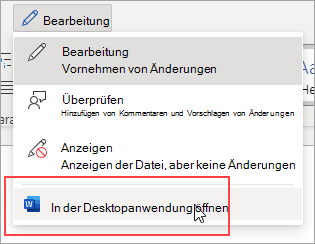
Befolgen Sie dann die Anweisungen für die Desktopversion von Word.
Wenn Sie das Makro in Word ausführen und das Dokument speichern, werden die Ergebnisse des Makros angezeigt, wenn Sie das Dokument in Word Online erneut öffnen.